Das Zurücksetzen eines iPads auf die Werkseinstellungen kann nötig sein, um technische Probleme zu beheben oder persönliche Daten sicher zu löschen, bevor das Gerät weitergegeben wird. Normalerweise erfordert dieser Vorgang die Apple-ID und das Passwort des Nutzers. Es gibt jedoch Situationen, in denen man diese Informationen nicht zur Hand hat. Zum Beispiel, wenn man ein gebrauchtes iPad gekauft hat oder die Zugangsdaten vergessen wurde.
Es gibt dennoch Methoden, um ein iPad ohne Apple-ID zurückzusetzen. Diese beinhalten den Einsatz des Wiederherstellungsmodus von iTunes, der eine Neuinstallation des Betriebssystems ermöglicht. Des Weiteren können spezialisierte Softwarelösungen verwendet werden, die das Tablet ohne die benötigte Apple-ID auf die Werkseinstellungen zurücksetzen. Es ist jedoch wichtig, vorab ein Backup aller wichtigen Daten zu erstellen, um keinen Datenverlust zu riskieren.
Das Wissen über diese alternativen Rücksetzungsmethoden ist besonders wertvoll für Nutzer, die entweder keinen Zugriff auf ihre Apple-ID haben oder ein iPad ohne vorherige Deautorisierung des vorherigen Nutzers erworben haben. In jedem Fall sollten die Schritte sorgfältig durchgeführt werden, um die Funktionalität des iPads zu erhalten und Daten sicher zu handhaben.
Vorbereitung zum Zurücksetzen eines iPads ohne Apple ID
Bevor ein iPad ohne Apple ID zurückgesetzt werden kann, sind bestimmte Vorbereitungsmaßnahmen erforderlich, um Sicherheit und Datenintegrität zu gewährleisten.
Notwendigkeit des Zurücksetzens
Das Zurücksetzen eines iPads kann erforderlich sein, wenn das Passwort vergessen wurde oder das Gerät an einen neuen Nutzer übergeben werden soll. Es ermöglicht die Entfernung persönlicher Daten und die Wiederherstellung der Werkseinstellungen. Ohne die Apple ID ist dieser Prozess jedoch nicht trivial.
Sicherheitsüberprüfungen und Datenschutz
Sicherheitsüberprüfungen: Es ist unerlässlich, dass der Nutzer sicherstellt, ob das iPad wirklich ohne die Apple-IDzurückgesetzt werden kann oder diese noch zurückgewonnen werden muss. Dies könnte über den Mac oder PC, falls mit dem entsprechenden iTunes-Konto verknüpft, versucht werden.
- Prüfung der Verbindung des iPads mit einem Mac oder Windows PC.
- Erkundung der Möglichkeit, das Passwort über die neueste Version von iTunes zurückzusetzen.
Datenschutz: Wichtig ist es zudem, alle vorhandenen Daten zu sichern. Ein Backup der Daten kann über einen Computer oder über vorhandene Backups in der iCloud durchgeführt werden, damit keine wichtigen Informationen verloren gehen.
- Sicherstellung, dass ein aktuelles Backup vorhanden ist.
- Durchführung des Backups über iTunes oder Finder auf einem Mac bzw. iTunes auf einem Windows PC.
Methoden zum Zurücksetzen ohne Apple ID
Beim Zurücksetzen eines iPads ohne Apple ID gibt es mehrere Methoden, die auf dem Gerät angewendet werden können, um die Werkseinstellungen wiederherzustellen. Diese Verfahren können hilfreich sein, falls das Passwort vergessen wurde oder die Apple-ID nicht verfügbar ist.
Wiederherstellungsmodus verwenden
Um ein iPad ohne Apple ID zu zurücksetzen, kann der Wiederherstellungsmodus (Recovery Mode) verwendet werden. Dieser Modus ermöglicht es, das Gerät über iTunes oder den Finder (je nach MacOS-Version) wiederherzustellen. Nutzer müssen das iPad mit dem Computer verbinden, die Home-Taste halten und gleichzeitig das Gerät neu starten, um in den Wiederherstellungsmodus zu gelangen, wo sie dann die Option „iPad wiederherstellen“ wählen können.
DFU-Modus zur Neukonfiguration
Eine weitere Methode ist die Verwendung des DFU-Modus (Device Firmware Update). Ähnlich wie der Wiederherstellungsmodus setzt der DFU-Modus das iPad auf Werkseinstellungen zurück, ohne dass eine Apple ID benötigt wird. Bei dieser Methode wird das iPad mit dem Computer verbunden und eine spezifische Tastenkombination für ein paar Sekunden gehalten, um den DFU-Modus zu starten, woraufhin das Gerät über iTunes oder den Finder komplett neu konfiguriert werden kann.
Drittanbieter-Tools für die Zurücksetzung
Es gibt spezielle Drittanbieter-Tools, wie den iPhone Unlocker oder iMyFone LockWiper, die in der Lage sind, ein iPad ohne Apple ID zurückzusetzen. Diese Tools überschreiben die bestehenden Informationen auf dem Gerät und ermöglichen es, das iPad ohne Passwort und Apple ID zu entsperren und auf Werkseinstellungen zurückzusetzen.
Beseitigung von Zugriffsbeschränkungen
Beim Zurücksetzen eines iPads ohne Apple-ID stehen Nutzer oft vor Herausforderungen, die durch verschiedene Sicherheitsmerkmale des Geräts verursacht werden. Diese umfassen biometrische Sperren wie Face ID und Touch ID, die Umgehung des Sperrbildschirm-Passcodes und die Aktivierungssperre von iCloud. Jede dieser Beschränkungen erfordert spezifische Schritte, um den Zugriff auf das Gerät wiederherzustellen.
Face ID und Touch ID entfernen
Das Entfernen von Face ID und Touch ID ist ein erster Schritt, um den persönlichen Zugriff auf ein gebrauchtes iPad zu gewinnen. Ist das Gerät noch zugänglich, kann dies direkt in den Einstellungen durch das Zurücksetzen aller Einstellungen erfolgen. Falls jedoch kein Zugriff besteht, bedarf es weiterer Maßnahmen, wie der Nutzung von Wiederherstellungsmodi oder spezialisierten Tools.
Sperrbildschirm-Passcode umgehen
Die Umgehung des Sperrbildschirm-Passcodes kann notwendig sein, falls dieser unbekannt ist, insbesondere bei einem Second-Hand iPad. Durch eine Wiederherstellung über iTunes können Nutzer ein iPad ohne Apple-ID zurücksetzenund so den Passcode entfernen. Ein Zurücksetzen des iPads erfordert, dass es zuvor aus „Find My iPhone“ entfernt wurde oder dass der Recovery Mode genutzt wird.
Aktivierungssperre von iCloud umgehen
Die Aktivierungssperre von iCloud ist eine zusätzliche Sicherheitsebene, die Zugriff auf ein iPad verhindern kann, falls das iCloud-Passwort des Vorbesitzers nicht bekannt ist. Diese Sperre lässt sich nur umgehen, wenn der Vorbesitzer das Gerät aus seinem iCloud-Konto entfernt. Falls dies nicht möglich ist, gibt es legale Softwarelösungen, wie beispielsweise Unlocking Tools, die in manchen Fällen die Sperre aufheben können.
Anschlüsse und Wiederherstellungen nach dem Zurücksetzen
Nach einem Factory Reset ohne Apple ID müssen verschiedene Maßnahmen getroffen werden, um das iPad wieder funktionsfähig zu machen. Dies umfasst die Einrichtung als neues Gerät, die Wiederherstellung von vorhandenen Backups und die Problemlösung, falls Schwierigkeiten auftreten.
Einrichtung als neues iPad
Sobald das iPad ohne Apple ID auf die Werkseinstellungen zurückgesetzt wurde, beginnt der Prozess der Neueinrichtung. Hierbei wird das Gerät mit iTunes oder über das iPadOS System Recovery verbunden. Im Falle eines Neustarts ohne vorhandene Apple ID, muss eine neue Apple ID erstellt werden, um Zugang zu essentiellen Diensten wie dem App Store zu erhalten.
Wiederherstellung von Backups
Falls vor dem Zurücksetzen des iPads Backups über iCloud oder iTunes erstellt wurden, kann man diese verwenden, um Daten wiederherzustellen. Unterstützung bietet hierbei iCloud.com oder Apple Support. Bei der Wiederherstellung gehen Nutzer sicher, dass persönliche Daten, Apps und Einstellungen nicht verloren gehen.
Problemebehebung nach dem Zurücksetzen
Treten nach der Wiederherstellung Schwierigkeiten auf, wie etwa das Gerät hängenbleibt oder sich nicht korrekt einrichten lässt, können spezialisierte Tools wie iMyFone LockWiper genutzt werden. Diese helfen insbesondere bei Problemen mit dem Mobile Device Management (MDM) oder wenn die Apple ID vergessen wurde. In solchen Fällen leistet der Apple Support effektive Hilfe.
Abschluss und Empfehlungen
Beim Zurücksetzen eines iPads ohne Apple-ID sollten Nutzer sorgfältig vorgehen und alle verfügbaren Optionen prüfen. Es gibt mehrere Methoden, die in Betracht gezogen werden können, um das Gerät ohne die Anmeldeinformationen auf Werkseinstellungen zurückzusetzen.
- Über iTunes: Nutzer können das iPad mit iTunes verbinden und den Wiederherstellungsmodus nutzen. Dabei ist es wichtig, dass iTunes auf dem neuesten Stand ist und das iPad erkannt werden kann.
- Wiederherstellungsmodus: Beim Starten des iPads im Wiederherstellungsmodus kann das Gerät ohne Apple-ID zurückgesetzt werden. Dies erfordert jedoch, dass das Gerät mit einem Computer verbunden ist.
- Drittanbieter-Tools: Es gibt spezialisierte Softwarelösungen, die behaupten, ein iPad ohne Apple-ID zurücksetzen zu können. Nutzer sollten sorgfältig prüfen, ob diese Tools vertrauenswürdig und sicher sind.
- Apple Support kontaktieren: Wenn Probleme mit den Sicherheitsfragen oder anderen Aspekten des Apple-Kontos auftreten, kann der Apple Support möglicherweise assistieren. Hierbei sollte die Seriennummer des Geräts bereitgehalten werden, um den Support-Prozess zu erleichtern.
Nutzer sollten beachten, dass jede Methode ihre eigenen Anforderungen und Schritte beinhaltet. Es ist ratsam, alle persönlichen Daten zu sichern und das Gerät an die Stromversorgung anzuschließen, um Unterbrechungen während des Zurücksetzens zu vermeiden. Zusätzlich sollten Nutzer sicherstellen, dass die Methode, die sie wählen, die Sicherheit ihrer Daten nicht gefährdet.
Häufig gestellte Fragen
Beim Zurücksetzen eines iPads ohne Apple-ID treten oft spezifische Fragen auf. Diese Sektion liefert klare Antworten für die gängigsten Anliegen.
Wie kann ich ein iPad auf die Werkseinstellungen zurücksetzen, wenn ich das Passwort nicht habe?
Wenn das Passwort für ein iPad vergessen wurde, kann ein Zurücksetzen über den Wiederherstellungsmodus initiiert werden. Dafür muss das Gerät mit einem Computer verbunden und iTunes oder der Finder zur Hilfe genommen werden.
Wie lässt sich die Apple-ID vom Vorbesitzer eines iPads entfernen?
Ein Vorbesitzer sollte seine Apple-ID entfernen, indem er sich bei iCloud abmeldet und das Gerät aus seiner Geräteliste entfernt. Ist dies nicht möglich, kann der Apple Support um Hilfe gebeten werden, wobei meist ein Kaufnachweis erforderlich ist.
Kann man ein iPad ohne Code und ohne Apple-ID zurücksetzen?
Das Zurücksetzen eines iPads ohne Code und Apple-ID ist durch den Wiederherstellungsmodus möglich. Es erfordert jedoch den Zugriff auf einen Computer und die Verwendung von iTunes oder Finder.
Welche Tastenkombination benötigt man, um ein iPad ohne iTunes zurückzusetzen?
Ohne iTunes kann man ein iPad nicht über Tastenkombinationen zurücksetzen. Das Zurücksetzen ohne iTunes involviert meist Drittanbieter-Software oder Services.
Wie kann man ein iPad komplett zurücksetzen, wenn die Einstellungen nicht zugänglich sind?
Wenn die Einstellungen nicht zugänglich sind, muss das iPad in den Wiederherstellungsmodus versetzt und das Gerät mit einem Computer verbunden werden. Über iTunes oder den Finder kann dann das Gerät komplett zurückgesetzt werden.
Ist es möglich, meine eigene Apple-ID ohne Passwort zu löschen?
Die Löschung einer Apple-ID ohne das dazugehörige Passwort ist aus Sicherheitsgründen nicht direkt möglich. Für Situationen, in denen das Passwort vergessen wurde, bietet Apple einen Passwort-Wiederherstellungsprozess an.